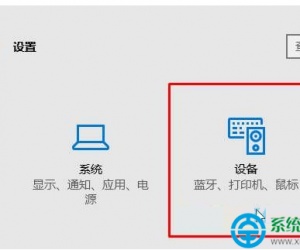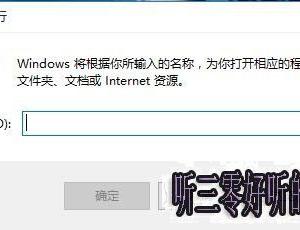Windows10系统怎么去除软件箭头方法 windows10如何去掉快捷方式小箭头
发布时间:2017-06-21 09:17:09作者:知识屋
Windows10系统怎么去除软件箭头方法 windows10如何去掉快捷方式小箭头。我们在使用电脑的时候,总是会遇到很多的电脑难题。当我们在遇到了需要在Win10电脑中去掉软件的快捷方式箭头的时候,我们应该怎么操作呢?一起来看看吧。
操作提示:此方法可能会导致开始按钮右键菜单打不开的情况发生,大家担心的话就不要进行操作了。
操作步骤
第一步、使用regedit运行命令,打开注册表编辑器,怎么打开运行命令,您自己看着办,个人习惯与使用Win+R组合键。
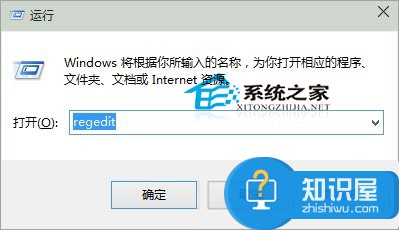
第二步、接下来会出现账户控制提示界面,我们点击“是”即可。
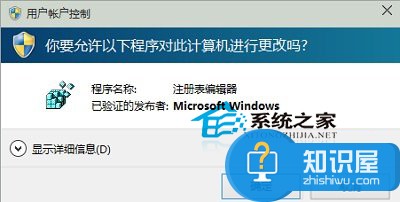
第三步、在注册表编辑器界面,依次展开HKEY_CLASSES_ROOT\lnkfile,点击选中lnkfile项,在右侧窗口找到IsShortcut值,对着他单击鼠标右键,菜单中选择“删除”。
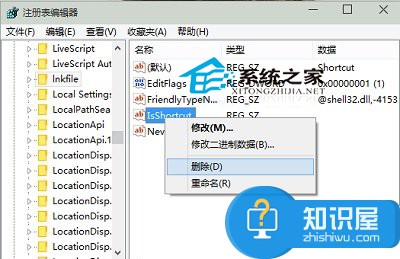
第四步、又会出现“确认数值删除”界面,还会提示可能会引起系统不稳定,别管他,点击“是”。
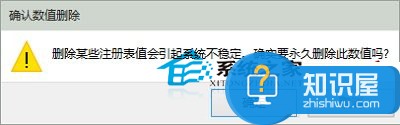
第五步、删除完成后,重启电脑就可以了!
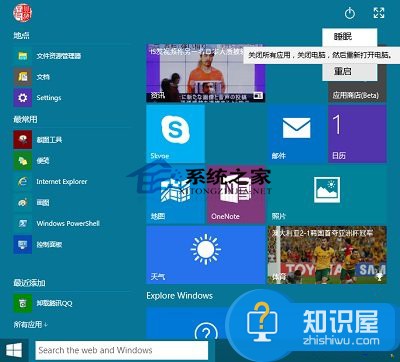
对于我们在遇到了需要进行这样的操作的时候,我们就可以利用到上面给你们介绍的解决方法进行处理,希望能够对你们有所帮助。
知识阅读
软件推荐
更多 >-
1
 一寸照片的尺寸是多少像素?一寸照片规格排版教程
一寸照片的尺寸是多少像素?一寸照片规格排版教程2016-05-30
-
2
新浪秒拍视频怎么下载?秒拍视频下载的方法教程
-
3
监控怎么安装?网络监控摄像头安装图文教程
-
4
电脑待机时间怎么设置 电脑没多久就进入待机状态
-
5
农行网银K宝密码忘了怎么办?农行网银K宝密码忘了的解决方法
-
6
手机淘宝怎么修改评价 手机淘宝修改评价方法
-
7
支付宝钱包、微信和手机QQ红包怎么用?为手机充话费、淘宝购物、买电影票
-
8
不认识的字怎么查,教你怎样查不认识的字
-
9
如何用QQ音乐下载歌到内存卡里面
-
10
2015年度哪款浏览器好用? 2015年上半年浏览器评测排行榜!